関心分野 >> Choreonoidについて >> Assimpをインストール
Assimpをインストール
Assimpは、3Dモデルファイルを読み書きするためのライブラリです。ChoreonoidでCollada形式んぼモデルファイルを読み込みために使用されています。
Assimpのライブラリは、Windows用のバイナリも一部配布されているのですが、Choreonoidのビルド環境に合わせるためにソースコードから生成していきます。
ソースコードのダウンロード
まずは、ソースコードをGithubからダウンロードします。
https://github.com/assimp/assimpにアクセスし、下図のように 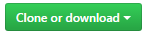 を押下し、ソースパッケージ(assimp-master,zip)をダウンロードします。
を押下し、ソースパッケージ(assimp-master,zip)をダウンロードします。
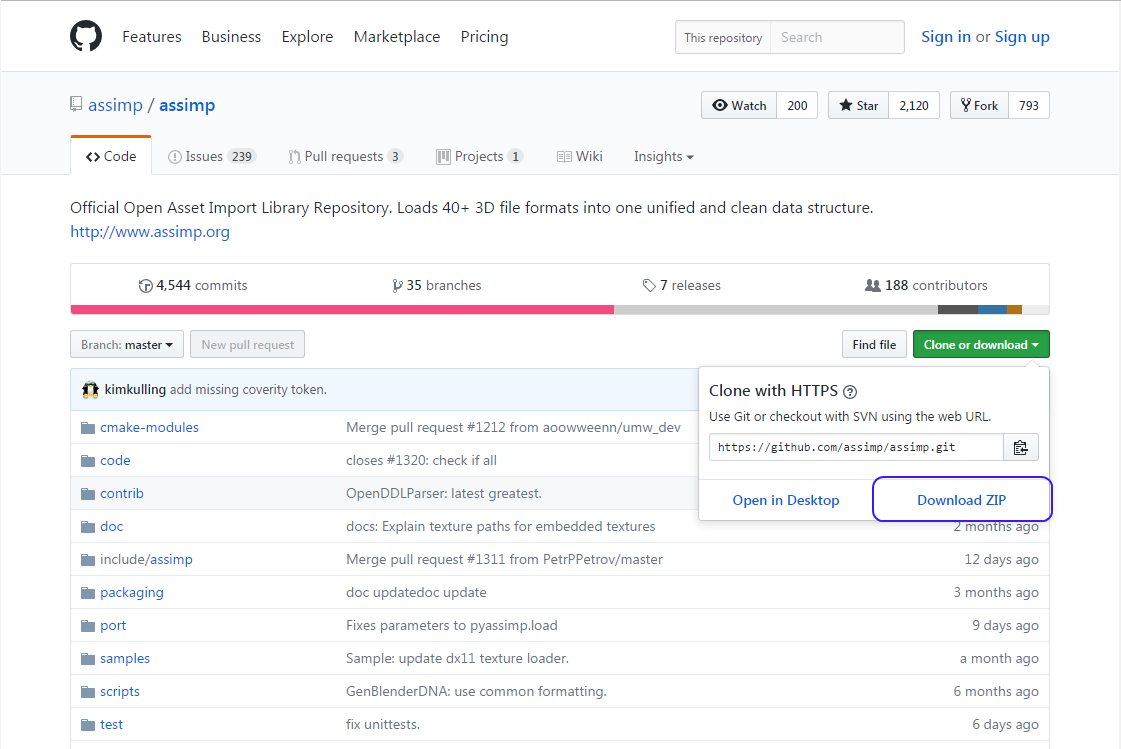
ダウンロードが終了したら、適当なフォルダ(ここでは、C:\develにします)に展開します。
cmakeによるソリューションファイルの生成
ダウンロードしたファイルを展開したら、次は、cmakeによるVS2015用のソリューションファイルを生成します。
CMake(cmake-gui) を起動します。
を起動します。
すると下図のような画面がでますので、赤枠の部分を入力してください。その後、青枠のConfigureを押下すると、ソリューションの生成が開始されます。
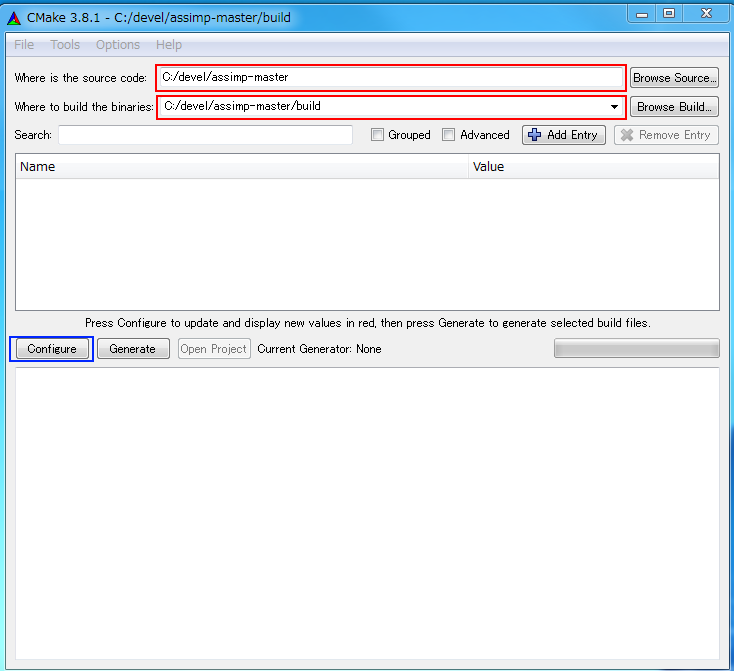
CMakeによるソリューションの生成では、ビルド用のディレクトリが存在しない場合には、下のようにディレクトリ生成の確認ダイアログが出現しますので、OKを押下してください。
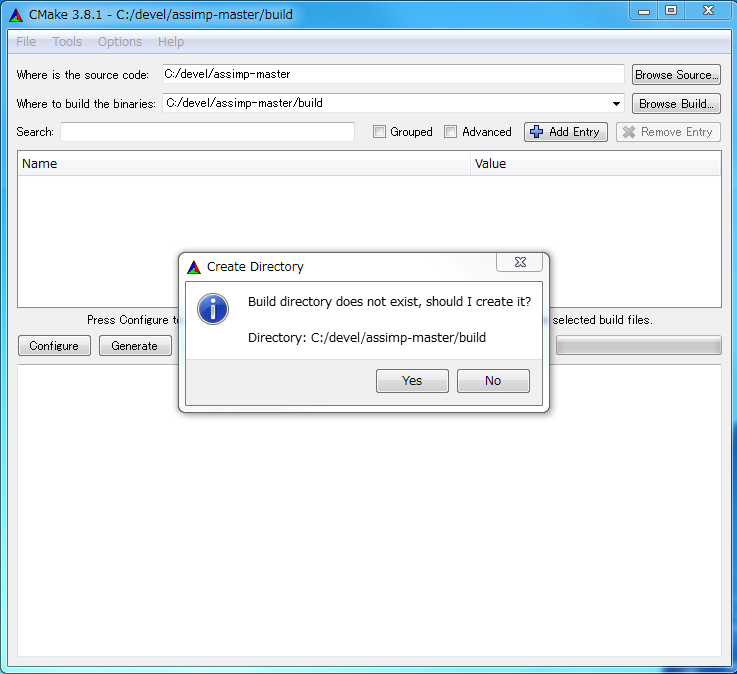
次に、対象となるコンパイラの選択ダイアログが現れますので、適宜選択してください。今回の場合には、"Visual Studio 14 2015 Win64" になります。
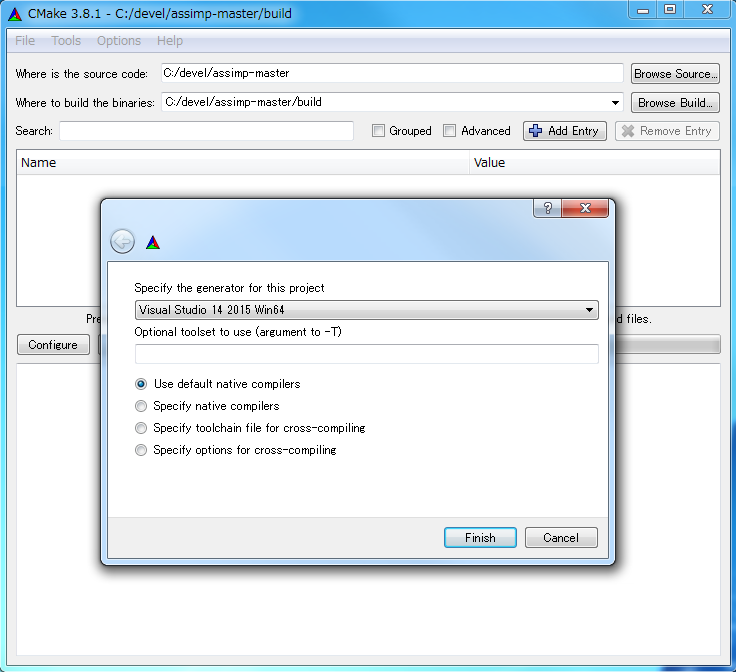
Configureが終了すると下記のようになリますが、上部の設定が良いかどうかを確認してください。
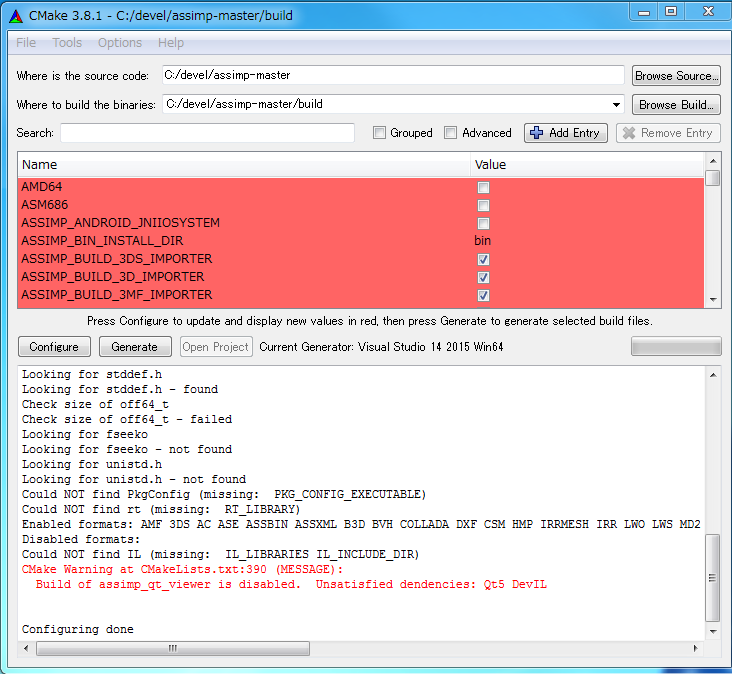
特に、"CMAKE_INSTALL_PREFIX"という変数は、Assimpのインストールする場所です。管理者権限でVS2015を起動する場合には問題ないのですが、それ以外の場合にエラーとなる可能性がありますので、下のように変更しておいたほうが良いでしょう。今回は、"C:/local/Assimp"に変更しています。
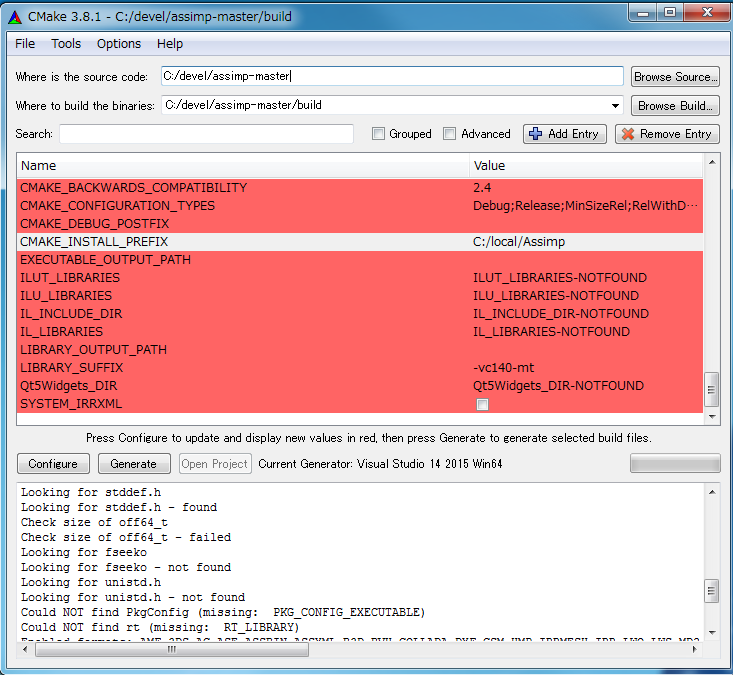
設定が終われば、"Generate"ボタンを押下してソリューションファイルを生成します。終了すると、下の図のようになると思います。
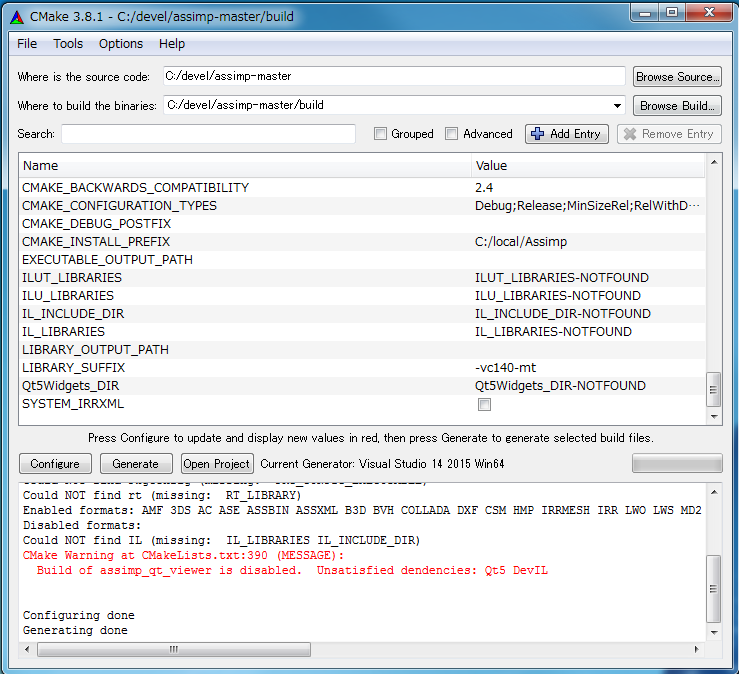
何か問題があれば、下部にメッセージが出ていますので、適宜確認&修正をしてください。
以上でソリューションファイルの生成が終了しました。次に、VS2015でAssimpをビルドします。
Assimpのビルド&インストール
CMakeが終了すると、今回の場合には、"C:/devel/assimp-master/build"にVS2015用のソリューションファイルがあるはずですので、エクスプローラで開いてみます。
このディレクトリに、"Assimp.sh"があることを確認し、ダブルクリックで開いてください。
VS2015が正常に起動すれば、下のようになっていると思います。
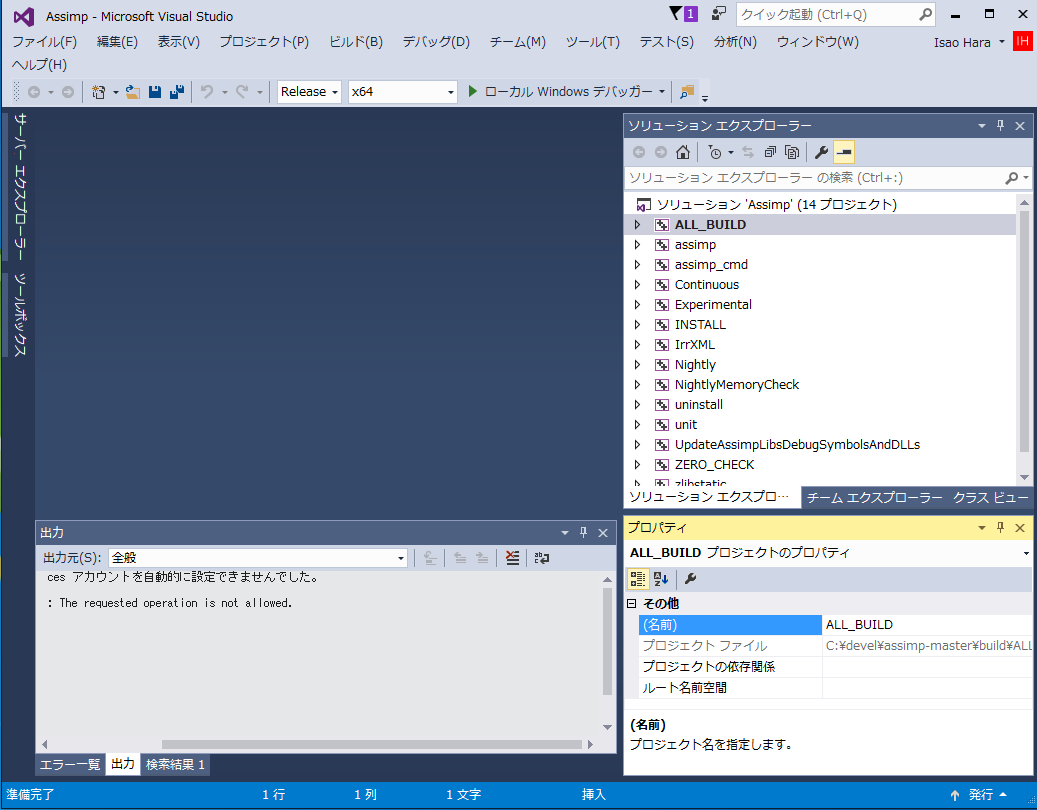
ここまで確認できれば、後は、下のようにビルド対象を"Release" に変更し、メニューの[ビルド] -> [ソリューションのビルド]を選択し、Assimpのビルドを実行します。
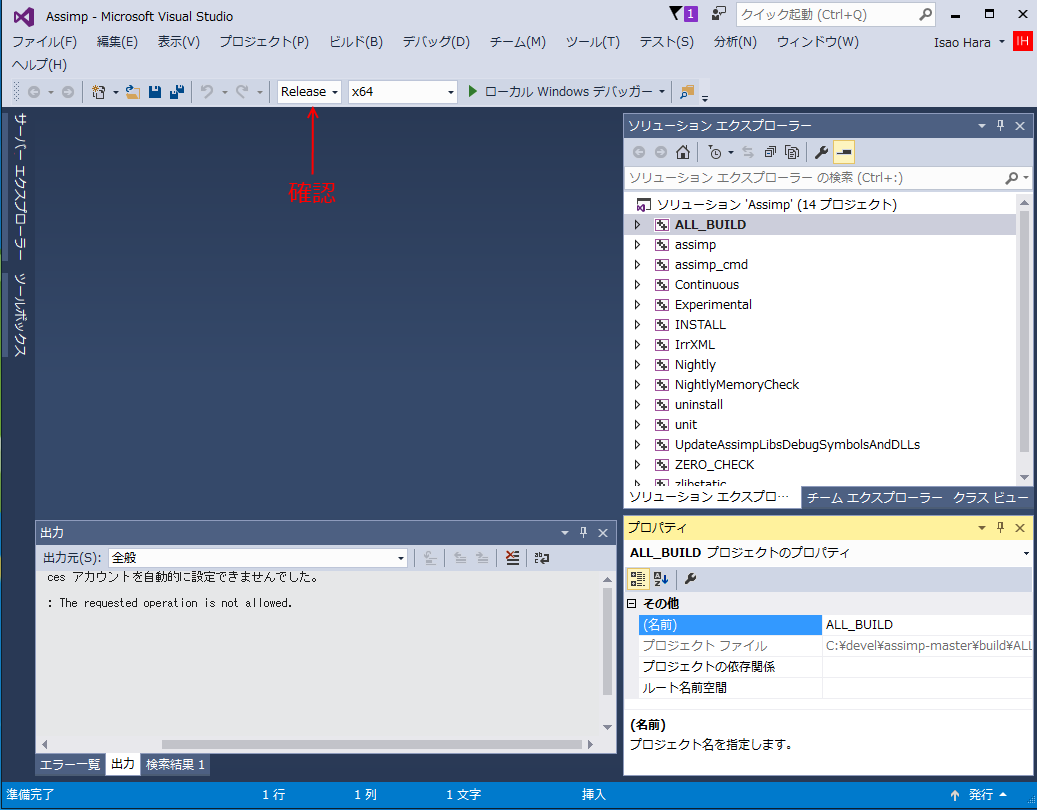
正常にビルドが終了すれば、後は、下の当に"INSTALL"のプロジェクトを選択し、右クリックでサブメニューを出して"ビルド"を選択すれば、インストールが始まります。
このように、Assimpでは、INSTALL用のプロジェクトがありますので、この方法でインストールしてください。
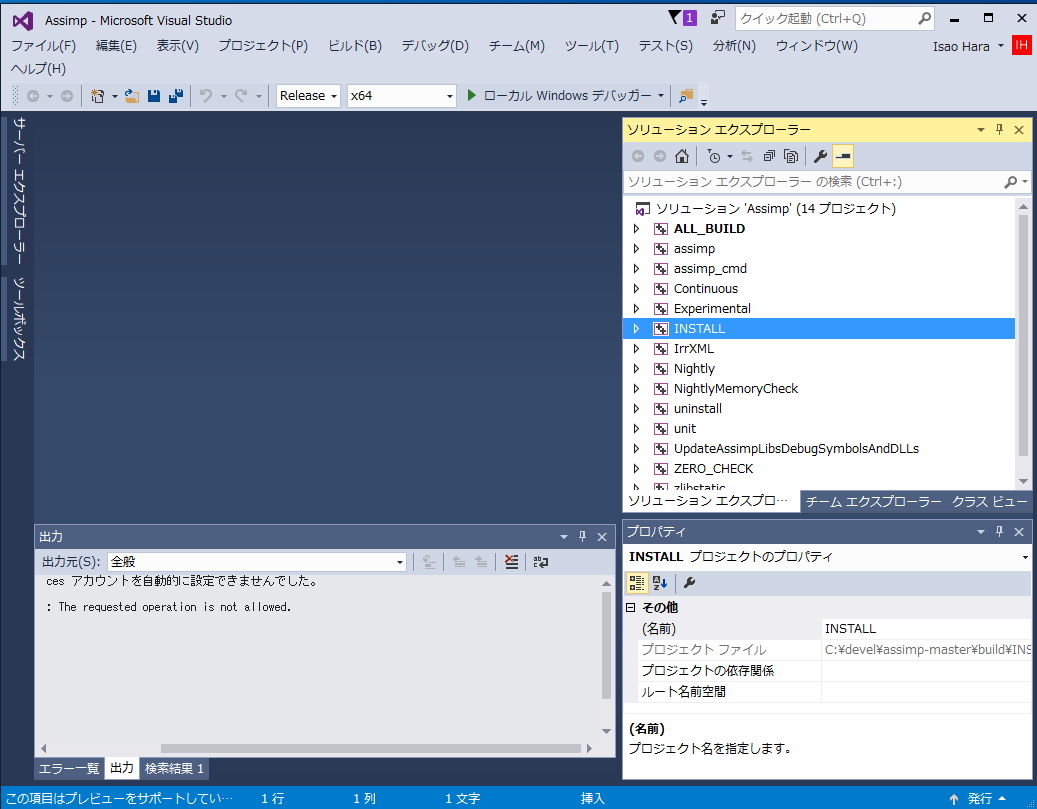
以上で終了です。

